在Word中编辑初中数学试卷,可以通过多种方式实现,包括插入图形、公式、设置快捷键以及调整排版等,以下是详细的步骤和技巧:
插入图形
1、使用几何画板作图:
- 在几何画板中绘制所需的图形,确保所有标注和细节都在几何画板中完成。
- 将图形复制并粘贴到Word文档中,图形将以图片形式存在,无法直接在Word中编辑。
2、使用画图软件:
- 使用画图软件绘制所需的图形,完成后保存为图片文件。
- 在Word中通过“插入”->“图片”选项,选择并插入绘制好的图形。
3、插入形状:
- 在Word的“插入”选项卡中,点击“形状”,选择需要的形状进行绘制。
- 使用文本框工具来放置题目、公式和图表等内容,以实现更加灵活的排版效果。
插入公式
1、使用公式编辑器:
- 在Word的“插入”选项卡中,点击“公式”,即可进入公式编辑模式。
- 输入或编辑所需的数学公式,完成后点击文档其他位置退出编辑模式。
2、快捷键插入上下标和格式:
- 进入上标状态:Ctrl+Shift+=
- 进入下标状态:Ctrl+=
- 进入斜体状态:Ctrl+I
- 进入粗体状态:Ctrl+B
- 这些快捷键可以在不使用公式编辑器的情况下快速输入上下标和改变字体格式。
设置快捷键
1、自定义符号快捷键:
- 通过“插入”->“符号”,选择常用符号如α、β等。
- 在符号对话框中,点击“快捷键”按钮,设置易于记忆的组合键作为快捷键。
- 以后输入这些符号时,只需按下相应的快捷键即可快速插入。
调整排版
1、分栏设置:
- 使用Word的分栏功能,将试卷分为左右两栏或更多栏,方便考生阅读。
- 在“页面布局”选项卡中,点击“分栏”,选择所需的栏数。
2、段落设置:
- 修改默认的对齐、缩进和行距设置,以确保试卷排版整齐、易于阅读。
- 在“格式”->“段落”中,取消“如果定义了网格,则与网格对齐”的勾选,并将所有行的行距设置为固定值(如20磅)。
3、字体设置:
- 正文汉字字体一般用宋体,西文字体一般用Times New Roman。
- 在“格式”->“字体”中进行统一修改,确保字体大小适中(如5号字),以提高可读性。
通过以上步骤和技巧,可以在Word中编辑出美观、规范且易于阅读的初中数学试卷,需要注意的是,不同版本的Word可能在界面和功能上略有差异,但基本原理相同。

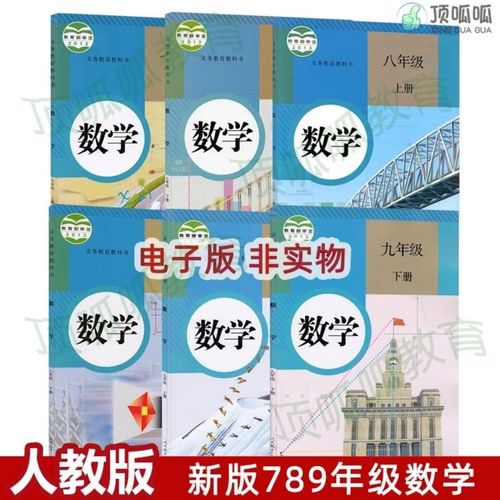
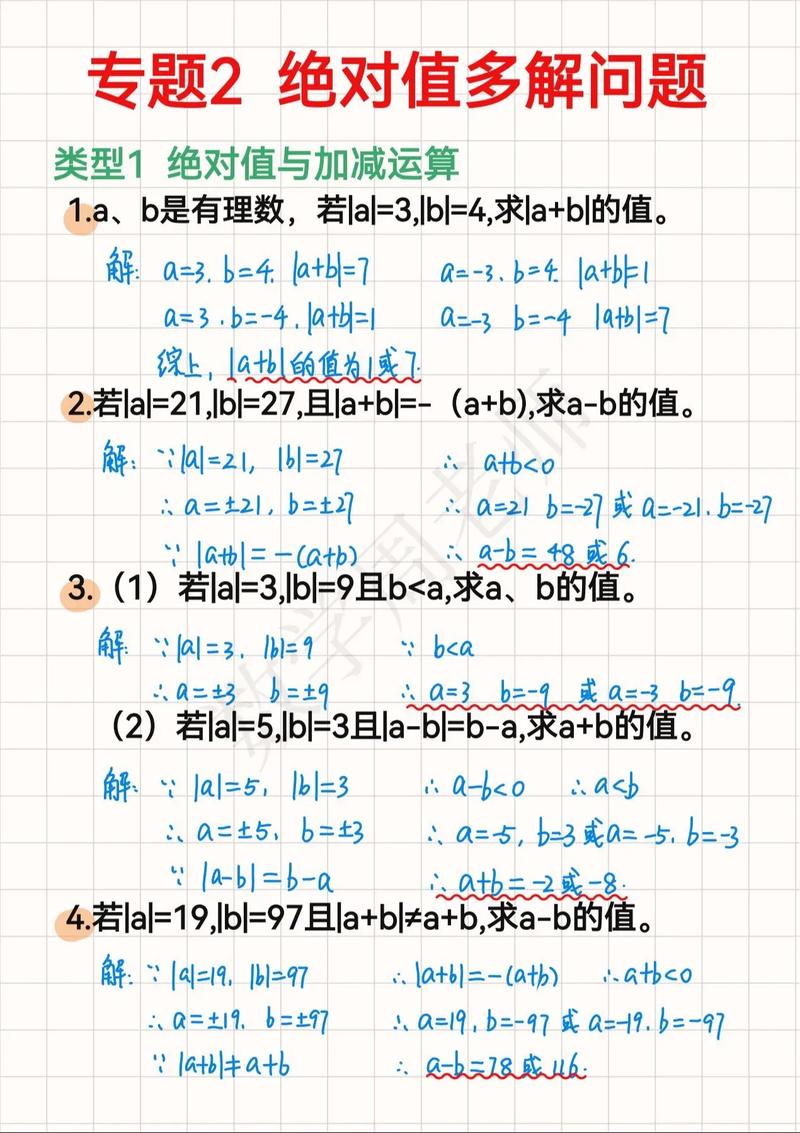

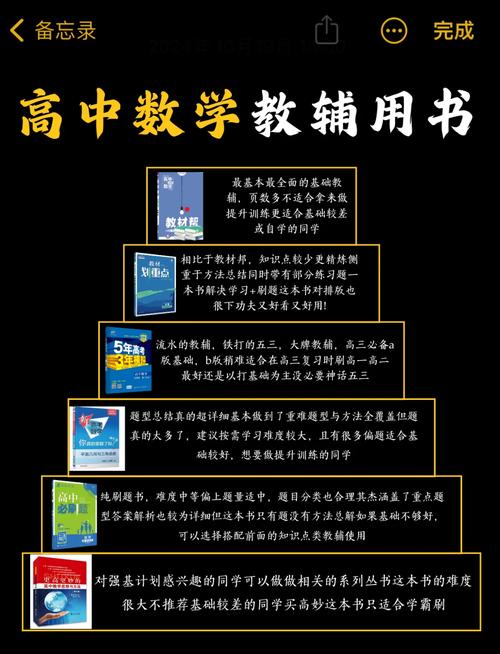

发表评论